Heim >Software-Tutorial >Bürosoftware >Verwenden Sie Excel, um Suchen nach mehreren Kriterien durchzuführen
Verwenden Sie Excel, um Suchen nach mehreren Kriterien durchzuführen
- WBOYWBOYWBOYWBOYWBOYWBOYWBOYWBOYWBOYWBOYWBOYWBOYWBnach vorne
- 2024-01-22 20:54:161396Durchsuche
Excel-Rückgabewert mit mehreren Bedingungen
Array-Formel:
=IF(SUMPRODUCT((A:A="P349")*(B:B=""))>=1,"",TEXT(MAX((A:A="P349")*B:B) ,"yyyy-m-d"))
Drücken Sie nach Abschluss der Eingabe nicht direkt die Eingabetaste, sondern drücken Sie
Strg+Umschalt+Eingabetaste
Das Ende.
Die tatsächliche Messung ist gültig und kann automatisch den Wert von Spalte B in Spalte A als P349 ermitteln.
Wenn es sich um Excel 2003 handelt, ändern Sie bitte die Formel in:
=IF(SUMPRODUCT((A1:A1000="P349")*(B1:B1000=""))>=1,"",TEXT(MAX((A1:A1000="P349")*B1:B1000) ,"yyyy-m-d"))
Ähnlich Strg+Umschalt+Eingabetaste, um die Formel zu beenden.
Weil Excel 2003 keine vollständigen Spaltenarrays unterstützt.
Wenn Sie etwas nicht verstehen, können Sie fragen...
Excel-Rückgabewert für die Suche mit mehreren Bedingungen
1
2
3
4
5
6
7
FunctionSpecialSum(Str1 AsString, Val1 AsSingle, Rng1 AsRange)
IfVal1 > WorksheetFunction.VLookup(Str1, Rng1, 3, False) Then
SpecialSum = Val1 * WorksheetFunction.VLookup(Str1, Rng1, 2, False)
Sonst
SpecialSum = WorksheetFunction.VLookup(Str1, Rng1, 4, False)
EndIf
EndFunction
‘ Einfach in das Modul einlegen und schon kann es genutzt werden
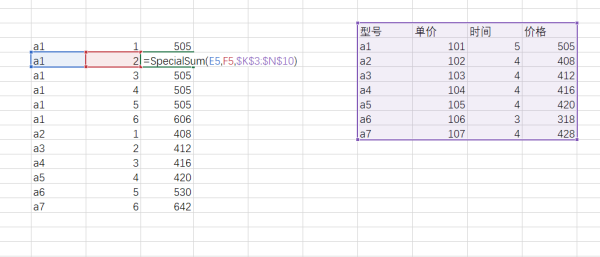
Erspart Ihnen die Mühe, eine Menge Formeln zu schreiben
Das obige ist der detaillierte Inhalt vonVerwenden Sie Excel, um Suchen nach mehreren Kriterien durchzuführen. Für weitere Informationen folgen Sie bitte anderen verwandten Artikeln auf der PHP chinesischen Website!
In Verbindung stehende Artikel
Mehr sehen- Ausführliche Erklärung zum Öffnen und Lesen von CSV-Dateien
- Schritte und Vorsichtsmaßnahmen zum Öffnen und Verarbeiten von Dateien im CSV-Format
- Methoden und Tipps zum Öffnen von CSV-Dateien: Geeignet für eine Vielzahl von Software
- Eine Kurzanleitung zur CSV-Dateibearbeitung
- Erfahren Sie, wie Sie CSV-Dateien richtig öffnen und verwenden

